今回は、iPad第9世代を紹介していきたいと思います。
ipadも年々価格が上がってきており、どこまで値段が上がれば止まるのかわからない位に毎年上がっています。
今回紹介するipadはそんなipadの中でも一番安い製品で普段使用する程度では十分な性能を持っておりコスパ最強のipadなどと呼ばれたりしています。
第10世代の物も出ていますがアップルペンシルが第二世代ではなく第一世代に対応しており充電端子の違いによる充電のしにくさや、ipad無印ならではの強みであるお手頃価格では無くなっているのがデメリットとなっており、それなら現行で販売されているしiPad第9世代でいいのではないのかという人が多いようです。
今回、ipad第9世代を使用している私が、色々といい所や残念な所などを紹介していければと思います。
主な使用
| サイズ(高さ×幅×厚さ) | 250.6×174.1×7.5mm |
| 重量(Wi-Fi | 487g、498g |
| 画面サイズ | 10.2インチ |
| 容量 | 64GB、256GB |
| ディスプレイ | Retina |
| チップ | A13 Bionicチップ |
| Apple Pencil | Apple Pencil(第1世代)に対応 |
| 内側カメラ | 8MP広角カメラ |
| 1080p HDビデオ撮影(25fps、30fps) | |
| 外側カメラ | 12MP超広角カメラ |
| 1080p HDビデオ撮影(25fps、30fps、60fps) | |
| スピーカー | ステレオスピーカー |
| セキュリティー | Touch ID |
| 接続端子 | Lightning |
| カラー | スペースグレイ、シルバー |
iPad第9世代のレビュー

こちらが外箱の画像です。

付属品です。
USB typeCのlightningケーブルが1本と充電アダプターが1個です。
ライトニングケーブルは編み込みタイプの物では無く、ビニールタイプの物です。
ビニールタイプのケーブルは先端が断線しやすいので出来れば編み込みタイプのものがよかったなと思いました。

付属品の書類関係です。

こちらが本体です。
ガラスフィルムを貼ってしまっているので写りが少し違うかもしれません。(すみません)

本体裏面の画像です。

サイドの画像です。
音量ボタンが付いています。

こちら側にはSmart Connector端子が付いています。
主に専用のキーボードで有るSmart Keyboardを使う時に使用します。

下側はライトニング端子とスピーカーがついています。

上側には電源ボタンと3.5mmヘッドフォンジャックが付いています。
iPad第9世代の性能について
ベンチマークについて
性能面に関してですがGeekbenchというベンチマークを測定したサイトが有りますので、そちらの試験データを参考にしました。
ベンチマークとは、簡単に言ってしまうとその製品のシステムの性能の事で数値が高ければ高いほど処理性能が高いと言われています。
実際にアプリをインストールして測定する方がいいのですが、数値にばらつきなどが有ると面倒なのでそちらの数値を参考にする事にしました。
ちなみにApp Storeでダウンロード可能です。

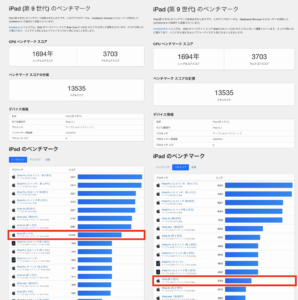
測定結果ですが、シングルスコアが1694でマルチコアが3703となっています。(画像左がシングルコアで右がマルチコアです。)
ベンチマークの下の方には他の機種のベンチマークも出ておりiPad第9世代の性能が他の機種と比べてどれくらいに位置しているかが比較しやすいかと思います。
シングルコアに関してですが、A12XチップのiPad Pro (12.9 インチ第 3 世代)よりもスコアが高くA14チップのiPad Air (第 4 世代)よりも低い数値となりました。
これは単純にiPad第9世代がA13チップ搭載なのでチップの新しさで性能が銃解したと言う事がわかります。
マルチスコアについてですが、こちらは、A12チップ搭載のiPad Air (第 3 世代)よりも高く、A12Xチップ搭載のiPad Pro (12.9 インチ第 3 世代)よりも低いという結果となりました。
マルチスコアについてはA13よりもA12Xの方が高いようでした。
今お使いのipadがありましたら自分の今購入しようとしているipadと今使用しているipadの性能がどれだけの差があるのかと言う事を調べてから検討してみるのもいいかもしれません。
参考サイト
ゲームについて
ゲームについてですが高容量で動作が重いと言われている原神というゲームを動かしてみました。
使用してみた感じでは、かくつく事も無く特に問題なく操作する事が出来ました。
ただ、64GBなどの容量ですとゲーム目的で購入するのには容量が少なすぎると思いました。
こちらの原神ですが、容量が17GBもあり他のアプリなどをインストールするとすぐに容量がいっぱいになってしまう為、ゲーム目的で購入される場合は、256GBのモデルを選んだ方がいいのかと思います。

実際にゲームをプレイしているところの動画がありますので気になりましたらご覧ください。
動画編集について
少し前からyoutubeなどの動画投稿が流行っており中にはipadやiphoneで動画を編集して投稿しているという方もいるとの事です。
最近では、ブラックマジックデザインという会社がipad用に動画編集ソフトを出しており注目されています。
DaVinci Resolve for iPadというアプリで無料でダウンロードする事が出来ます。
ダビンチリゾルブはPCのソフトもあり、多くの機能を無料で使えることや有料ソフト並みの高機能さで人気のあるソフトです。(ちなみに私も使っています。)
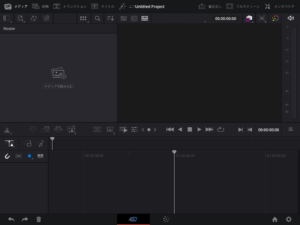
以前はipadでこのような本格的なアプリはなかったのですが最近はこのような高性能なアプリが出てきています。
試しに使用してみたところ普通に使用できました。
他にも無料で動画編集アプリやデフォルトでついているimoveなども揃っており動画編集などにも良さそうです。
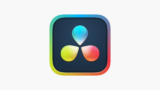
カメラ性能について
カメラ性能に関してですが自撮りなど物を写すので有れば向かないと思います。
どちらかというと文字などを写す程度なら全然問題なく使用できますが主にカメラに関してはこだわっていないように思えました。

ipadとiphoneSE2の写真を並べて比較してみました。
この比較画像ですとわかりにくいと思いますが、私はカメラ性能はiphoneSE2の方が全然いいと思いました。
ただ、写真を撮るためにipadを購入するという方は聞いた事は無いので、特に問題はないのかと思います。
スタイラスペン使用に関して
ipadを使用してイラスト制作をしたいという方も多いのではないのかと思います。
iPad第9世代は、最近のipad Airやipad mini、ipad Proのようなフルラミネーションディスプレイではないので画面とペンの隙間が少し出来てしまい、慣れるまでは少し使いにくく感じてしまうかもしれません。
フルラミネーションディスプレイとは、通常センサーやカバーガラスなどが層のように重なっている構造になっており、このせいでペン先と線がずれて見えてしまうのですがフルラミネーションディスプレイはこの層を一体化する事で層と層の隙間を無くしペン先と線のずれを極力抑える事が出来ます。
例えるならipadにガラスフィルムを貼っているような状態のような感じです。
実際に書く部分にさらにガラスフィルム分の隙間が出来てしまうので直に描いているのでは無く少し浮いた状態で描いている感じになります。
紙などに書き慣れている方ですと最初は違和感があるかもしれませんので注意が必要です。

わかりにくいかもしれませんが、矢印の先らへんが段差のようになっています。

ガラスフィルムを貼っているのですが無しでも少し浮いた感じになってしまいます。
慣れると気にならないという意見が多いのですが不安で有れば一度家電量販店などでお試しをしてみるのもいいかもしれません。
ゼリースクロール現象について
ゼリースクロール現象とは画面をスクロールしている時に表示されている画像が歪んで写ってしまう現象で無印ipadでも横画面でたまに起きてしまう事が有るそうです。
実際にゼリースクロール現象が起きるか縦横でスクロールを行ってみたところ私が操作した感じでは、現象が起きず確認する事が出来ませんでした。
このゼリースクロール現象は、故障ではなく使用だそうなのでもしも起きたとしても問題はないそうです。
便利なアクセサリーについて
ipadというとApple Pencilやスマートキーボードなど便利な製品が多いですが値段が高額で揃えると本体価格を超えてしまう場合があり非常にコスパが悪いです。
その為、もしもimacなどをお使いで有れば、マジックトラックパッドやマジックマウス、マジックキーボードがブルトゥース接続出来ますので、そちらで代用可能です。
スマートキーボードのように一体型になってかさばらずに持ち運ぶということは出来ませんが、そのような物でも代用は可能です。
マウスやトラックパッドを使用してipadを操作しているところの動画などもありますので気になりましたらご覧ください。


アップルペンシルですがこちらも結構高額で円安に伴いさらに値上げなどされさらに高額になりました。
イラスト制作などペンの強弱を使う方ですとアップルペンシルでなくてはなりませんがメモ程度に使用するので有れば社外品のスタイラスペンでも十分に使えるのでそう言った物もおすすめです。

使用してみて
使用してみての感想は、私には十分なスペックでした。
見た目などを気にしないので有れば、これで十分な方が多いのではないのかと思います。
例えば仕事などで使用する場合で思いソフトを立ち上げたりするなどない限りは、普通に使えます。
使用していて特に残念な点が見当たらなかったので残念な点は無しとします。
いい点
- 性能に関してはかなり重いアプリなどを使わない限りはこれでカバーできる
- コスパが高い
残念な点
- 特に無し
まとめ
今回は、iPad第9世代を紹介していきました。
円安などでipadなどが高騰している中現行で唯一の一番安いipadなのでちょっとした不満は除けば最強コスパのタブレットなので気になりましたら見てみてください。




コメント